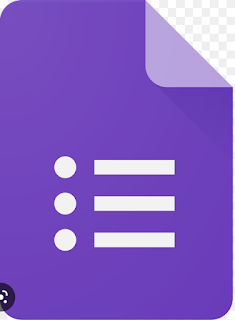Cara Agar Google Form Tidak Bisa Diedit Orang Lain
Google Form adalah alat yang disediakan oleh Google untuk membuat dan mengirimkan formulir online. Anda dapat menggunakan Google Form untuk mengumpulkan data, survei, dan lainnya dari orang lain dengan cara yang mudah dan efisien.
Cara membuat google form
Untuk membuat formulir Google sangat mudah, Anda dapat mengikuti langkah-langkah seperti berikut:
- Buka akun Google Anda dan masuk ke Google Drive.
- Klik tombol "Buat" dibagian sudut kiri atas layar dan pilih "Formulir" dari menu yang muncul.
- Isi judul formulir dan pertanyaan yang ingin Anda tanyakan kepada orang lain.
- Pilih tipe pertanyaan yang sesuai (teks, pilihan ganda, dan lain-lain) dan tambahkan opsi jawaban yang diinginkan.
- Klik tombol "Kirim" untuk mengirim formulir ke orang lain melalui link tautan atau email.
Setelah formulir dikirim, orang lain dapat mengisi formulir dan mengirimkannya kembali kepada Anda. Anda dapat melihat hasil formulir yang telah dikirim melalui tombol "Lihat hasil" yang terdapat pada formulir tersebut.
Cara mencegah orang lain mengubah formulir Google
Untuk mencegah orang lain mengedit formulir Google yang Anda buat, Anda dapat mengikuti langkah-langkah seperti berikut:
- Buka formulir Google yang ingin Anda kunci.
- Klik tombol "Bagikan" pada bagian sudut kanan atas layar.
- Di jendela yang muncul, klik tombol "Advanced" di bagian bawah.
- Di jendela yang muncul, atur pengaturan kelola formulir Anda seperti yang diinginkan. Anda dapat memilih opsi "Hanya saya" untuk mencegah orang lain mengedit google form Anda.
- Klik tombol "Save" untuk menyimpan pengaturan Anda.
Perlu diingat bahwa ini hanya akan mencegah orang lain mengedit google form Anda jika mereka tidak memiliki akses ke akun Google Anda. Jika Anda memberikan akses ke akun Anda kepada orang lain, mereka masih dapat mengedit formulir tersebut jika Anda memberikan izin kepada mereka untuk melakukannya.
Cara membatasi akses formulir Google
Selain mencegah orang lain mengedit pada google form Anda juga bisa membatasi akses google form, Anda dapat mengikuti langkah-langkah seperti berikut:
- Buka formulir Google yang ingin Anda batasi aksesnya.
- Klik tombol "Bagikan" di sudut kanan atas layar.
- Di jendela yang muncul, klik tombol "Advanced" di bagian bawah.
- Di jendela yang muncul, atur pengaturan kelola formulir Anda seperti yang diinginkan. Anda dapat memilih opsi "Hanya orang yang saya undang" atau "Hanya saya" untuk membatasi akses formulir tersebut hanya untuk orang yang telah diundang atau hanya untuk Anda sendiri.
- Klik tombol "Save" untuk menyimpan pengaturan Anda.
Perlu diingat bahwa jika Anda memilih opsi "Hanya orang yang saya undang", Anda perlu memberikan tautan atau email orang yang ingin Anda undang ke formulir tersebut. Orang yang telah diundang ke formulir tersebut dapat mengisi formulir dan mengirimkannya kembali kepada Anda.
Cara mengatur formulir Google hanya bisa diedit oleh pemilik
Untuk mengatur formulir Google hanya bisa diedit oleh pemilik, Anda dapat mengikuti langkah-langkah seperti berikut:
- Buka formulir Google yang ingin Anda atur agar hanya bisa diedit oleh pemilik.
- Klik tombol "Bagikan" di sudut kanan atas layar.
- Di jendela yang muncul, klik tombol "Advanced" di bagian bawah.
- Di jendela yang muncul, atur pengaturan kelola formulir Anda seperti yang diinginkan. Anda dapat memilih opsi "Hanya saya" untuk mengatur formulir tersebut hanya bisa diedit oleh pemilik (Anda).
- Klik tombol "Save" untuk menyimpan pengaturan Anda.
Perlu diingat bahwa ini hanya akan mencegah orang lain mengedit formulir Anda jika mereka tidak memiliki akses ke akun Google Anda. Jika Anda memberikan akses ke akun Anda kepada orang lain, mereka masih dapat mengedit formulir tersebut jika Anda memberikan izin kepada mereka untuk melakukannya.
Cara mengatur pengaturan keamanan formulir Google
Untuk mengatur pengaturan keamanan formulir Google, Anda dapat mengikuti langkah-langkah berikut:
- Buka formulir Google yang ingin Anda atur pengaturan keamanannya.
- Klik tombol "Bagikan" di sudut kanan atas layar.
- Di jendela yang muncul, klik tombol "Advanced" di bagian bawah.
- Di jendela yang muncul, atur pengaturan kelola formulir Anda seperti yang diinginkan. Anda dapat memilih opsi "Hanya saya" atau "Hanya orang yang saya undang" untuk membatasi akses formulir tersebut hanya untuk orang yang telah diundang atau hanya untuk Anda sendiri.
- Anda juga dapat membatasi akses formulir tersebut hanya untuk orang yang memiliki akun Google dengan mencentang opsi "Hanya orang dengan akun Google".
Klik tombol "Save" untuk menyimpan pengaturan Anda.
Perlu diingat bahwa jika Anda memilih opsi "Hanya orang yang saya undang", Anda perlu memberikan tautan atau email orang yang ingin Anda undang ke formulir tersebut. Orang yang telah diundang ke formulir tersebut dapat mengisi formulir dan mengirimkannya kembali kepada Anda.
Cara membuka google form yang sudah ditutup
Untuk membuka formulir Google yang telah ditutup, Anda dapat mengikuti langkah-langkah berikut:
- Buka akun Google Anda dan masuk ke Google Drive.
- Cari dan klik pada formulir yang ingin Anda buka.
- Klik tombol "Bagikan" di sudut kanan atas layar.
- Di jendela yang muncul, klik tombol "Advanced" di bagian bawah.
- Di jendela yang muncul, atur pengaturan kelola formulir Anda seperti yang diinginkan. Anda dapat memilih opsi "Publik" atau "Terbuka untuk siapa saja yang memiliki tautan" untuk membuka formulir tersebut kembali.
- Klik tombol "Save" untuk menyimpan pengaturan Anda.
Jika formulir tersebut telah ditutup karena kadaluarsa, Anda tidak dapat membuka formulir tersebut kembali. Anda perlu membuat formulir baru jika ingin mengirimkan formulir kembali.
Cara edit tanggapan google form
Untuk mengedit tanggapan formulir Google, Anda dapat mengikuti langkah-langkah berikut:
- Buka formulir Google yang ingin Anda edit tanggapannya.
- Klik tombol "Lihat hasil" di bagian atas layar.
- Pilih tanggapan yang ingin Anda edit dari daftar tanggapan yang muncul.
- Klik tombol "Edit" di bagian kanan layar.
- Ubah jawaban yang diinginkan dan klik tombol "Simpan" untuk menyimpan perubahan.
Perlu diingat bahwa Anda hanya dapat mengedit tanggapan formulir jika Anda memiliki izin untuk mengedit formulir tersebut. Jika Anda tidak memiliki izin untuk mengedit formulir, Anda tidak akan dapat mengubah jawaban yang telah diberikan.
Cara mengetahui google form sudah terkirim
Untuk mengetahui apakah formulir Google yang Anda kirimkan sudah terkirim, Anda dapat mengikuti langkah-langkah berikut:
- Buka formulir Google yang ingin Anda periksa.
- Klik tombol "Teruskan" di bagian atas layar.
- Di jendela yang muncul, Anda akan melihat daftar orang yang telah mengirimkan formulir Anda.
- Anda juga dapat mengecek status pengiriman formulir dengan mengeklik tombol "Lihat hasil" di bagian atas layar. Ini akan menampilkan daftar orang yang telah mengirimkan formulir Anda beserta tanggal dan waktu pengiriman.
Perlu diingat bahwa jika formulir Anda dikirimkan melalui tautan, orang lain mungkin belum mengirimkannya meskipun Anda sudah mengirimkan tautan tersebut. Jadi, pastikan untuk memeriksa daftar pengiriman secara berkala untuk mengetahui siapa saja yang telah mengirimkan formulir Anda.
Nah itulah beberapa cara dan tips mencegah orang lain mengubah google form, dan hanya Anda yang bisa mengeditnya, semoga panduan singkat ini bisa membantu.